MOMSMONEY.ID - Fitur Always On Display diperkenalkan pertama kali oleh Apple 14 Pro. Bagaimana cara mematikan Always On Display di iPhone?
Cara mematikan Always On Display di iPhone dapat Anda simak di artikel ini. Fitur ini merupakan perubahan besar bagi mereka yang terbiasa melihat layar yang benar-benar hitam saat mengunci layar.
Kini, dengan AOD, Anda selalu dapat melihat apa yang terjadi di layar, bahkan saat "redup".
Baca Juga: Cara Mengaktifkan Mode Daya Rendah di iPhone Secara Permanen agar Hemat Baterai
Penambahan layar selalu aktif pada iPhone merupakan fitur yang disambut baik oleh sebagian orang, karena menyediakan informasi sekilas tanpa harus mengangkat telepon dan membukanya.
Namun, tak banyak yang mengetahui mengenai cara mematikan Always On Display di iPhone. Sebab, fitur ini dapat membuat baterai cepat habis.
Oleh karena itu, untuk menghemat baterai Anda perlu mematikan Always On Display di iPhone.
Cara Mematikan Always On Display di iPhone
/2023/09/13/24378183p.jpg)
Meskipun semua situasi yang tercantum di atas akan mematikan AOD untuk sementara, ada cara untuk mematikan tampilan selalu aktif di iPhone secara manual dan sepenuhnya jika Anda tidak menyukainya.
Di aplikasi Setelan, buka Tampilan & Kecerahan, gulir ke bawah hingga ke bagian paling bawah dan buka Always On Display.
Untuk menonaktifkan AOD, matikan Always On Display. Jika Anda tidak ingin menonaktifkan Always-on Display sepenuhnya, tetapi ingin membatasinya, Anda dapat menyembunyikan wallpaper atau notifikasi, atau keduanya, tetapi tetap mengaktifkan AOD.
Cara Mengaktifkan Always On Display
1. Buka Pengaturan dan buka Tampilan dan Kecerahan.
2. Ketuk Always On Display.
Baca Juga: Cara Mengeluarkan Air dari Speaker iPhone yang Basah, Ikuti Tips Rahasianya
3. Aktifkan toggle untuk Always On Display.
4. Sekarang, Always On Display telah diaktifkan. Namun, Anda akan melihat bahwa ini sedikit berbeda dari yang Anda lihat di ponsel Android.
Jika Anda merasa demikian, berikut adalah cara menyesuaikan tampilan selalu aktif di iPhone 14 Pro dan iPhone 14 Pro Max agar lebih mirip Android.
1. Buka Pengaturan, lalu Tampilan & Kecerahan
2. Buka Selalu di Layar.
3. Nyalakan Always On Display jika tidak.
4. Matikan toggle untuk Show Wallpaper jika Anda ingin layar hitam pekat selalu aktif. Anda juga dapat memilih untuk mematikan Tampilkan Notifikasi.
Baca Juga: 3 Cara Aktifkan Hotspot Pribadi di iPhone untuk Indosat, XL, dan Kartu 3
5. Sekarang, Anda akan memiliki layar gelap selalu aktif di iPhone 14 Pro, bahkan iPhone 14 Pro Max.
Selain itu, Anda tidak akan mendapatkan notifikasi, memberi Anda tampilan selalu aktif yang lebih sederhana dan tipikal.
Jika Anda menyukai penerapan layar selalu aktif Apple, Anda tidak perlu beralih ke salah satu opsi ini.
Dan jika Anda mengharapkan tampilan selalu aktif seperti Android, ini adalah dua opsi yang perlu Anda matikan.
Nah itulah beberapa cara mematikan Always On Display di iPhone yang dapat Anda simak.
Cek Berita dan Artikel yang lain di Google News

/2023/12/26/1100196949.jpg)


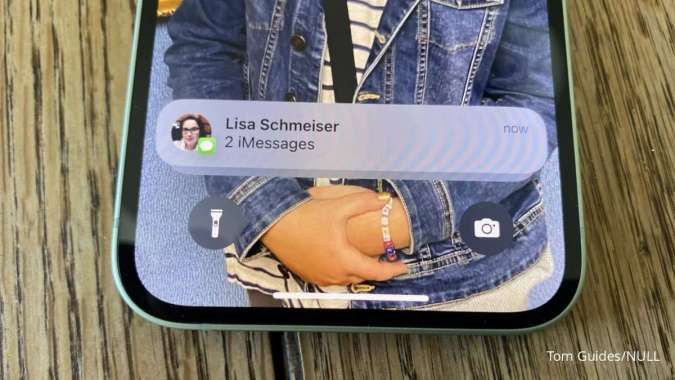











/2024/01/29/1206144380p.jpg)
/2024/01/29/446561775p.jpg)
/2025/12/23/263883957p.jpg)
/2025/12/23/2064485356p.jpg)
/2025/10/17/154584488p.jpg)